?前面第三篇讲述了如何创建原理图库(.schlib)和PCB库(.pcblib),在完成这两个文件后,我们可以进行PCB设计。但是,为了规范化和以后使用更加方便,本篇文章讲一下如何生成集成库文件(.intlib),本次采用较为简单直接的74HC00,软件版本AD19。
0 - 准备工作
?首先,需要在同一个项目下面完成原理图库和PCB库的绘制,具体方法:绘制基础库文件,注意:原理图库中的器件需要映射PCB库封装。
?在完成两个文件后,需要映射封装。原理图库的左下角有Add Footprint,,点击按钮
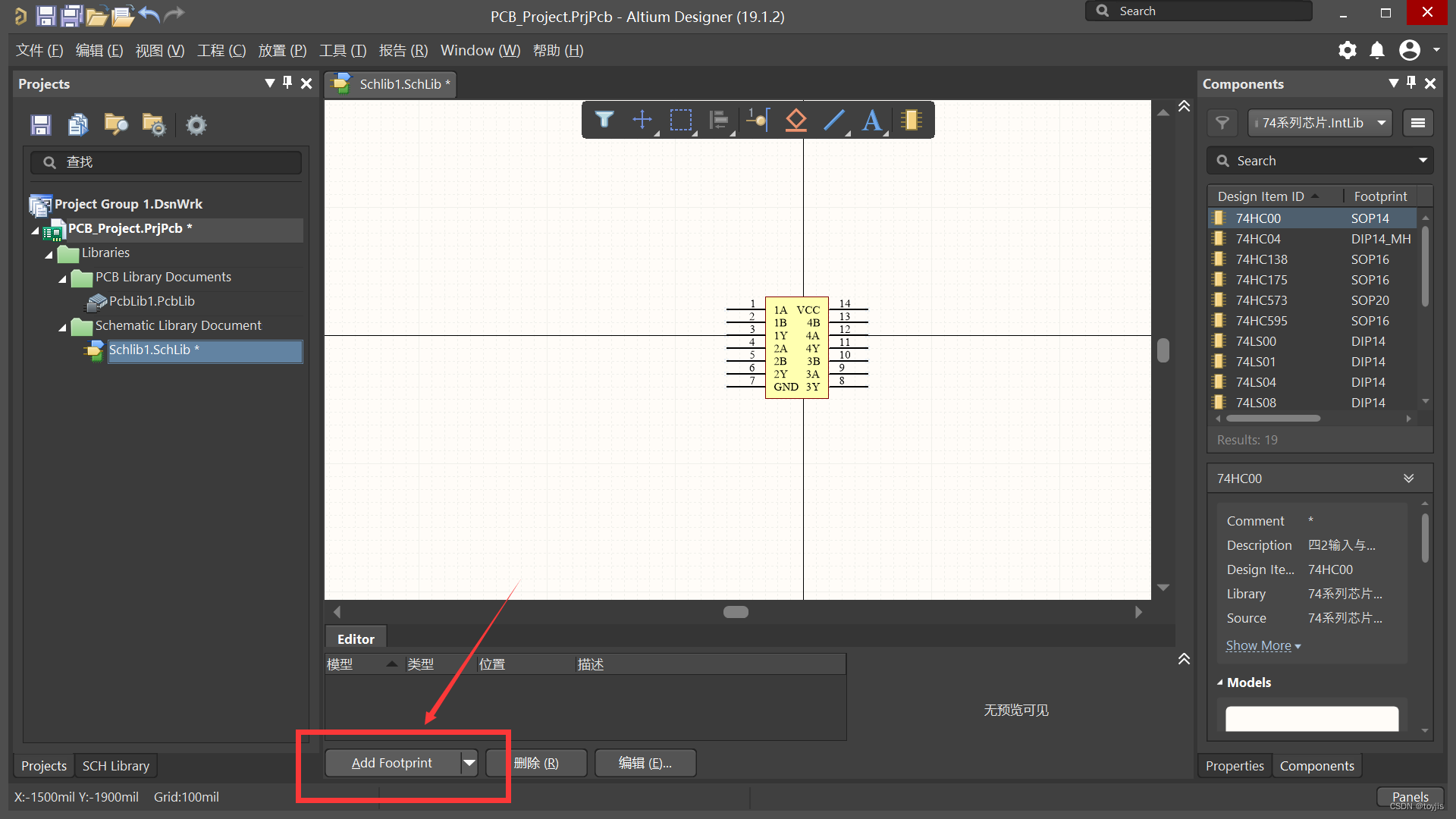
?在弹出的对话框中选择浏览,如果项目内有创建的PCB库文件,则会显示出来;也可以选择其他现有的库文件。
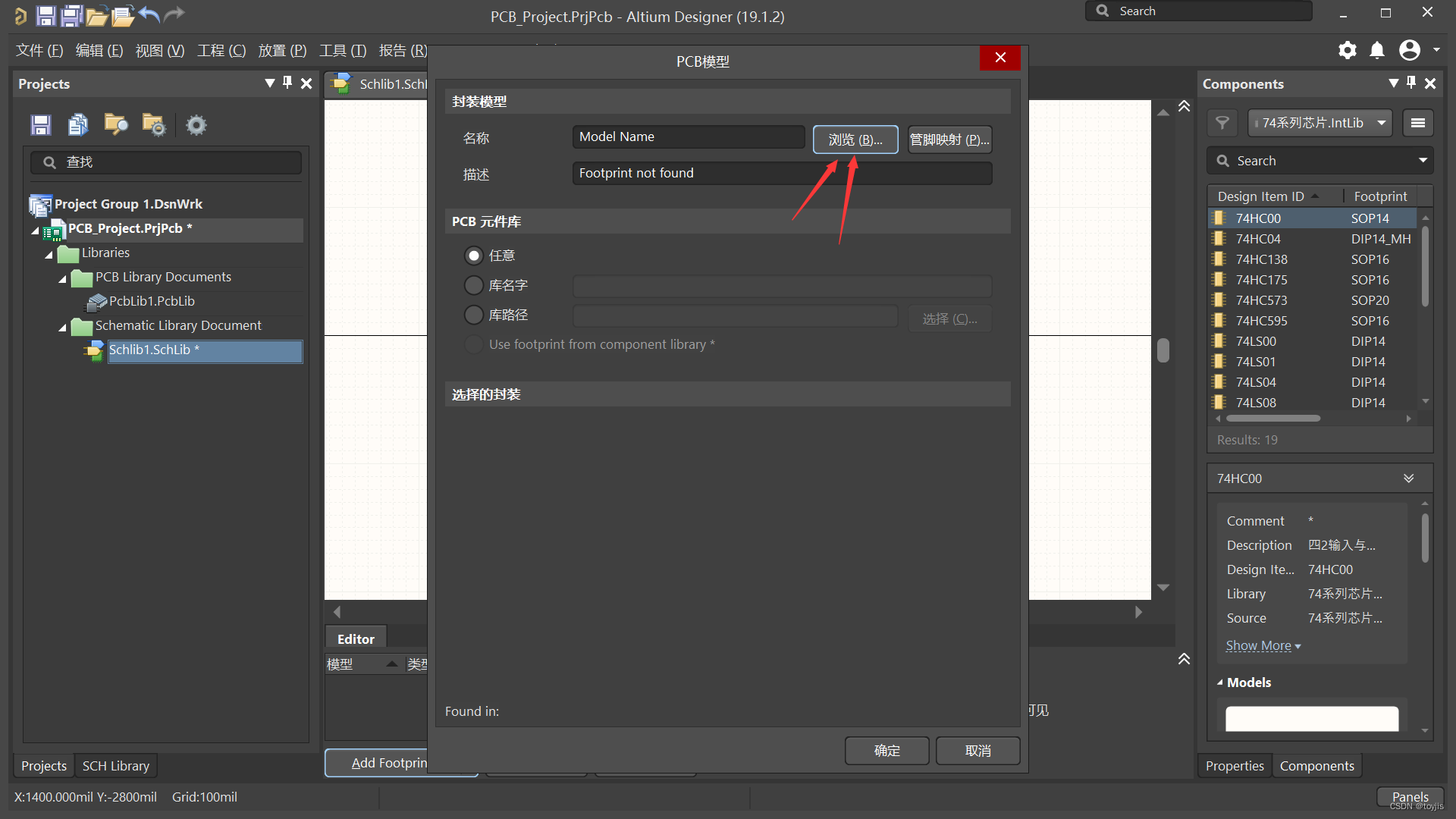
 使用我们刚刚创建的pcb库,选择下方的合适封装,点击确定即可关联文件;也可以点击三个省略号,选择现有的库文件进行关联。
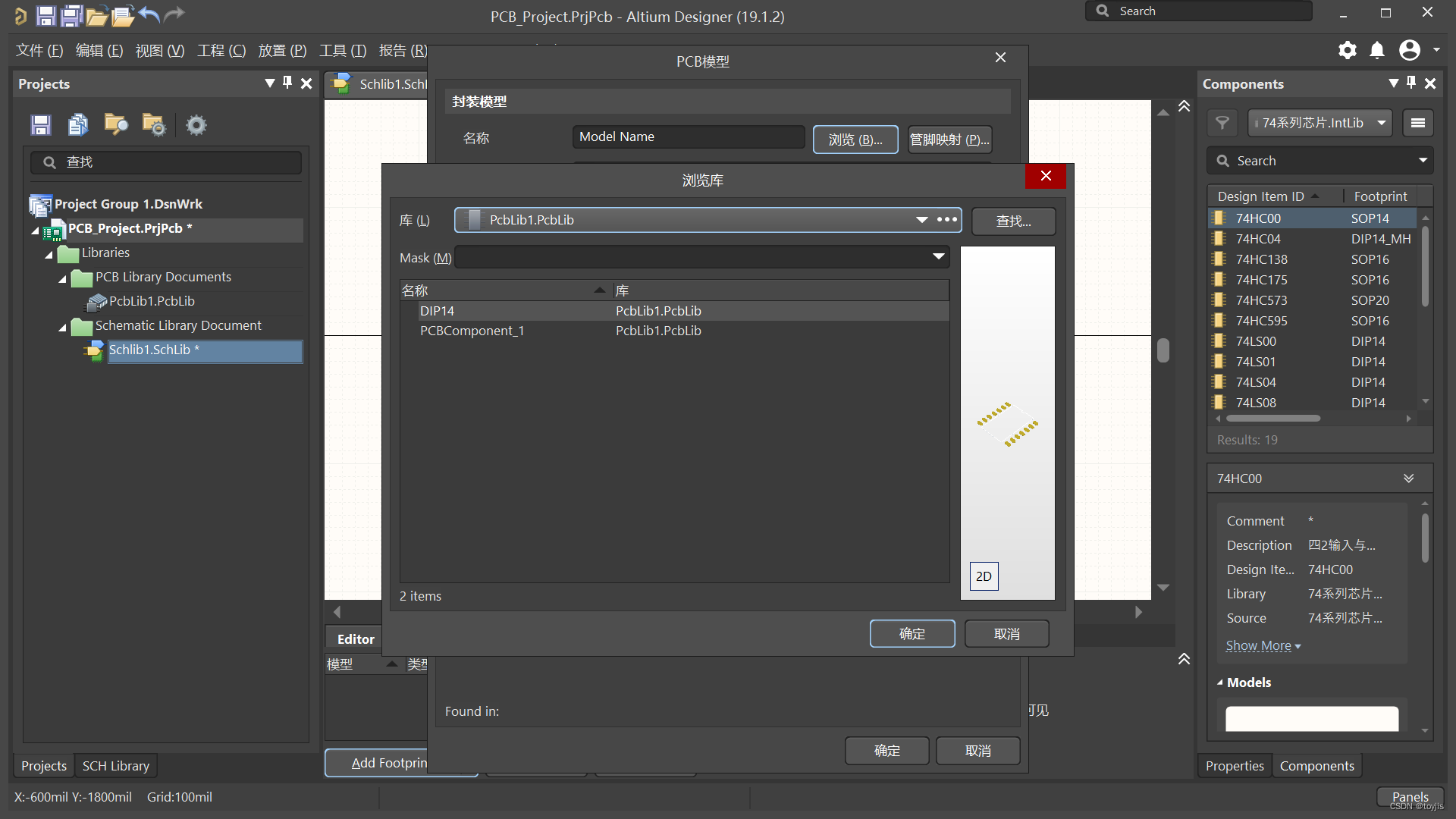
?成功关联文件和下图一样,点击保存,集成库文件的准备工作就完成了。
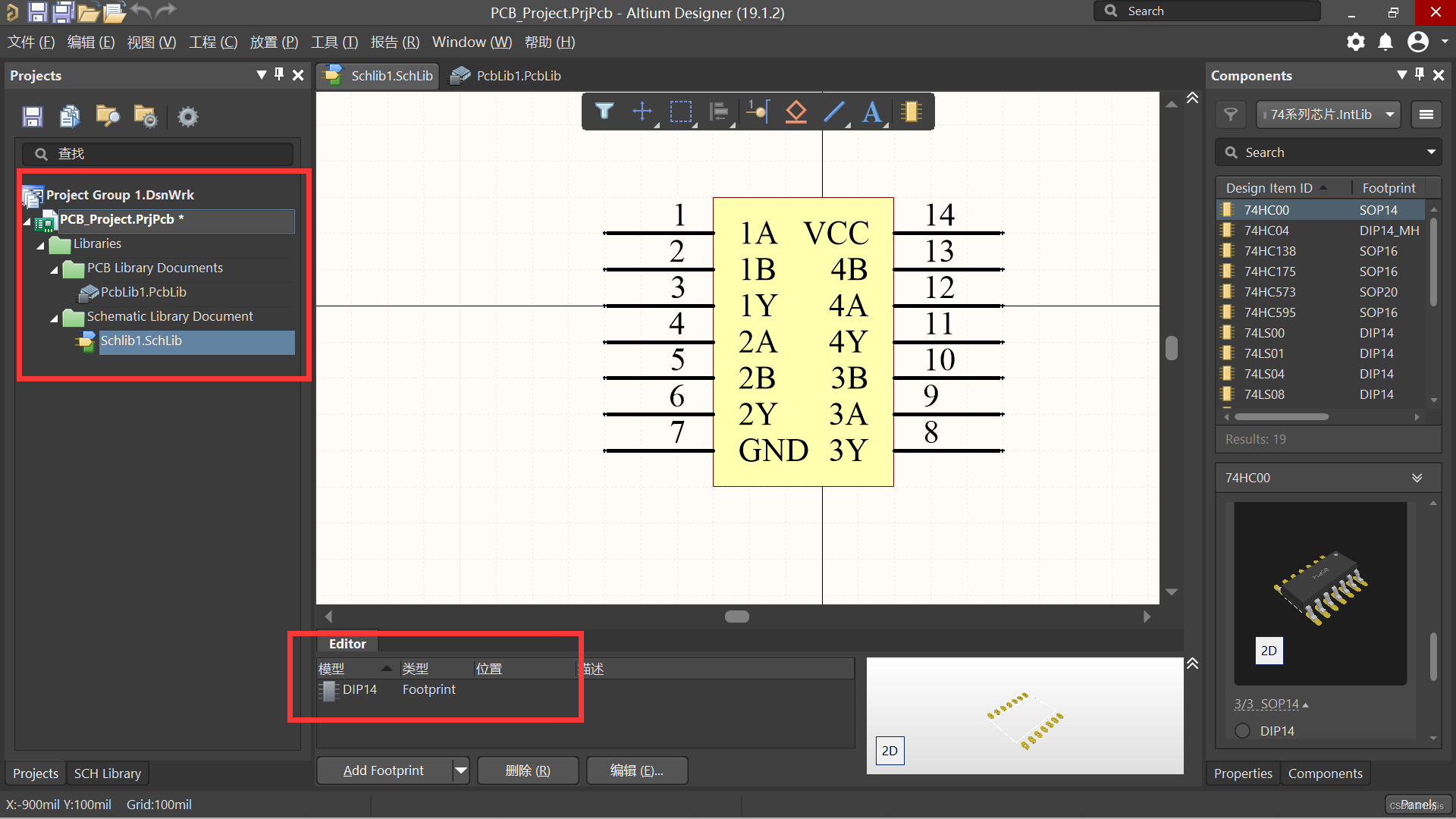
1 - 创建集成库
?路径:文件-新的…-库-集成库
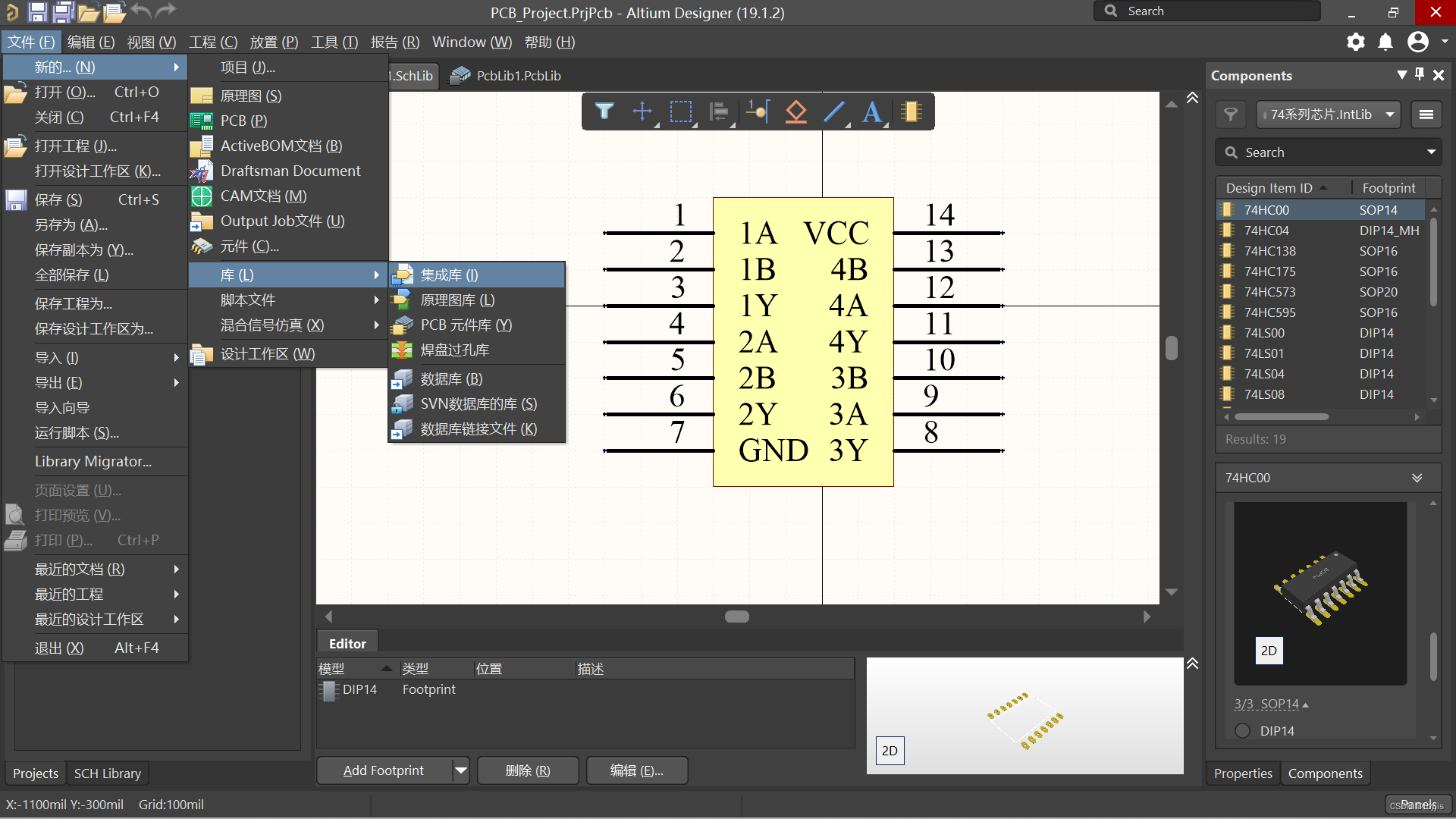
?新文件创建好后,会显示没有文件加入,此时,可以选择直接将我们创建好的文件拖入新项目中,也可以选择从其他文件导入。
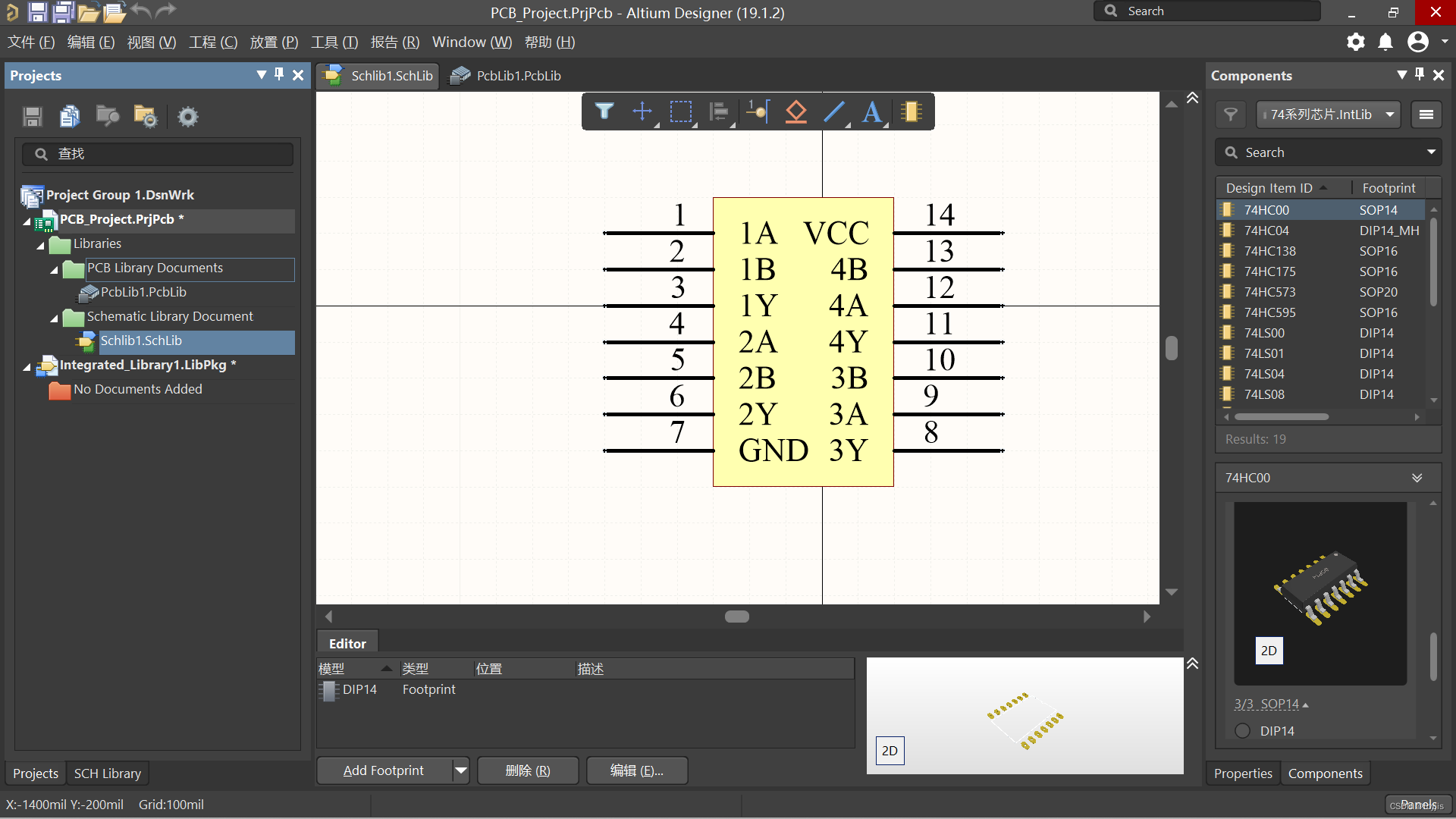
?完成后的效果如下图,要记得保存文件
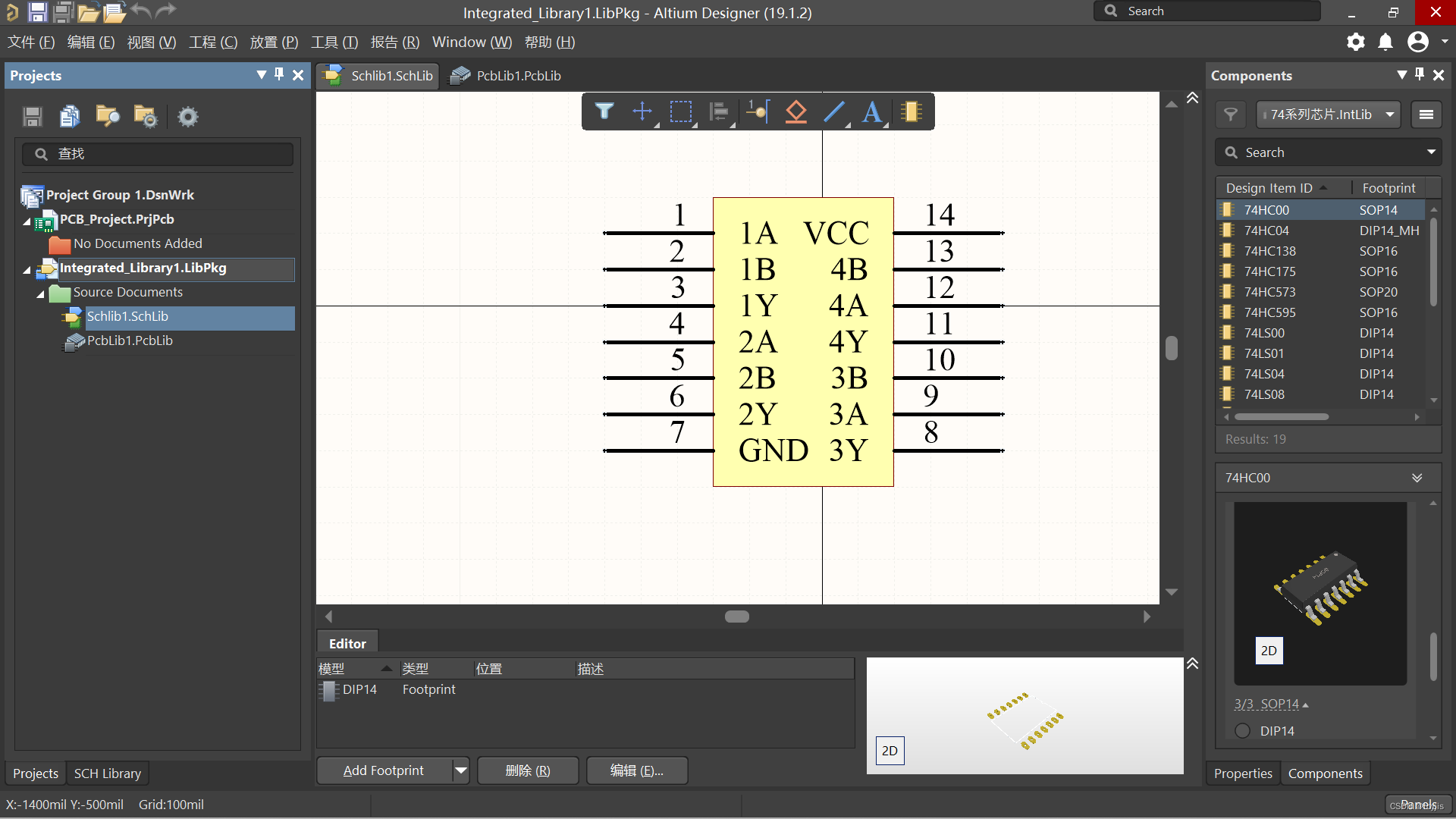
?第二步,编译文件,方法:右键项目-选择第一个 Compile integrated library
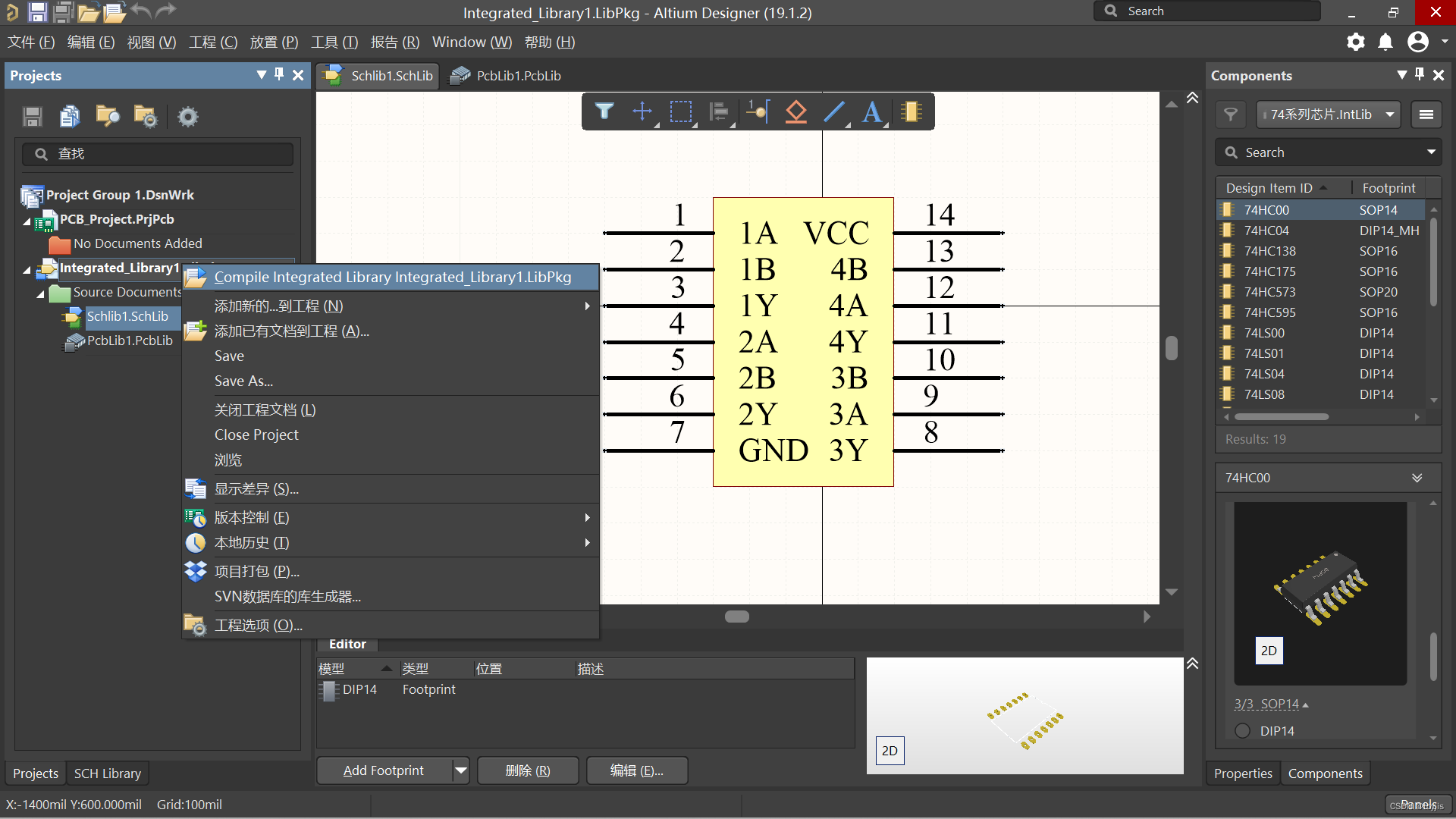
?编译完成后,会显示编译信息,如果不弹出,可以在右下角Panels中选择Messages查看,no error found才是正常状态。
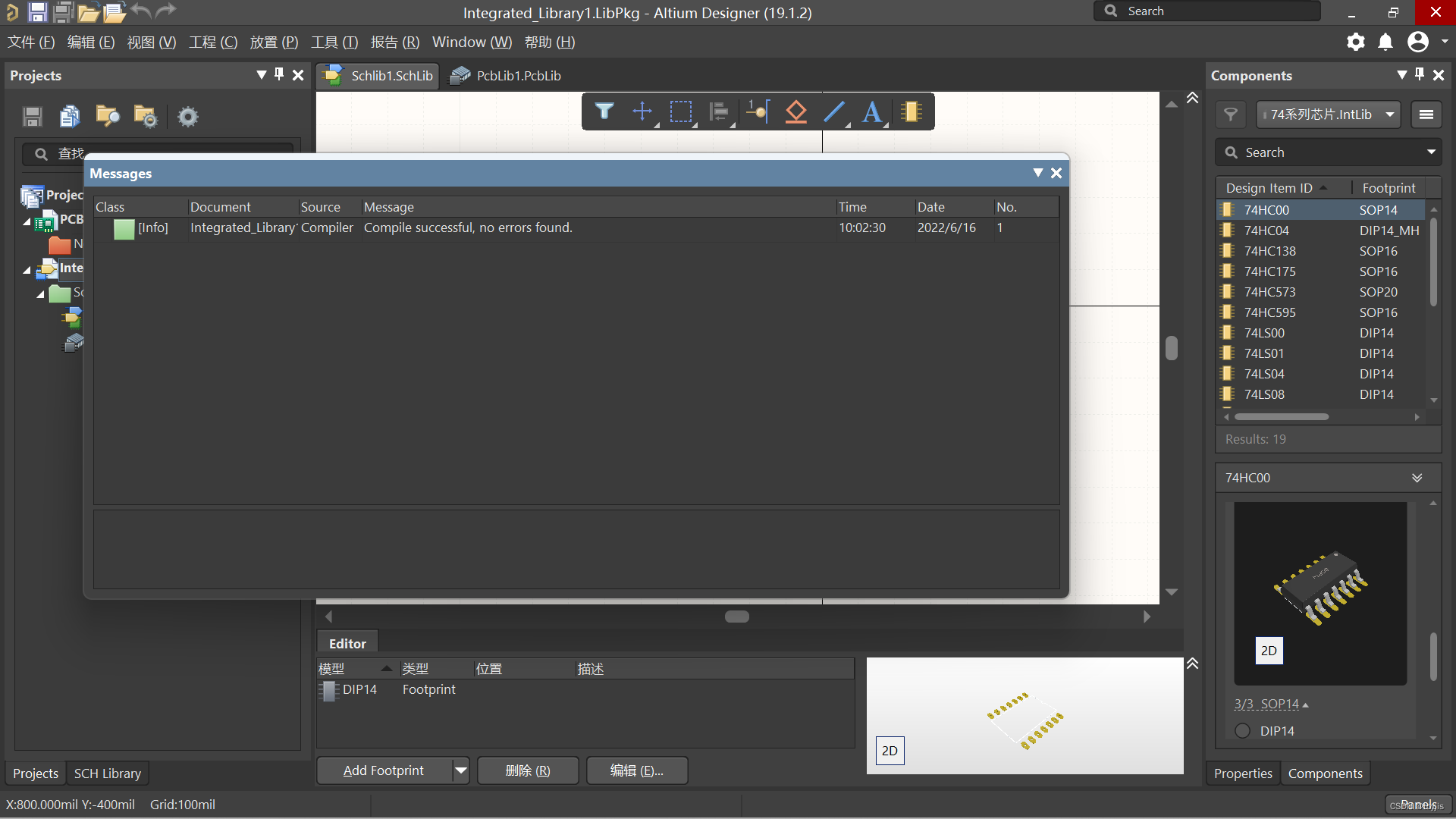
?此时,集成库就已经生成了,存放在文件目录的output下面。
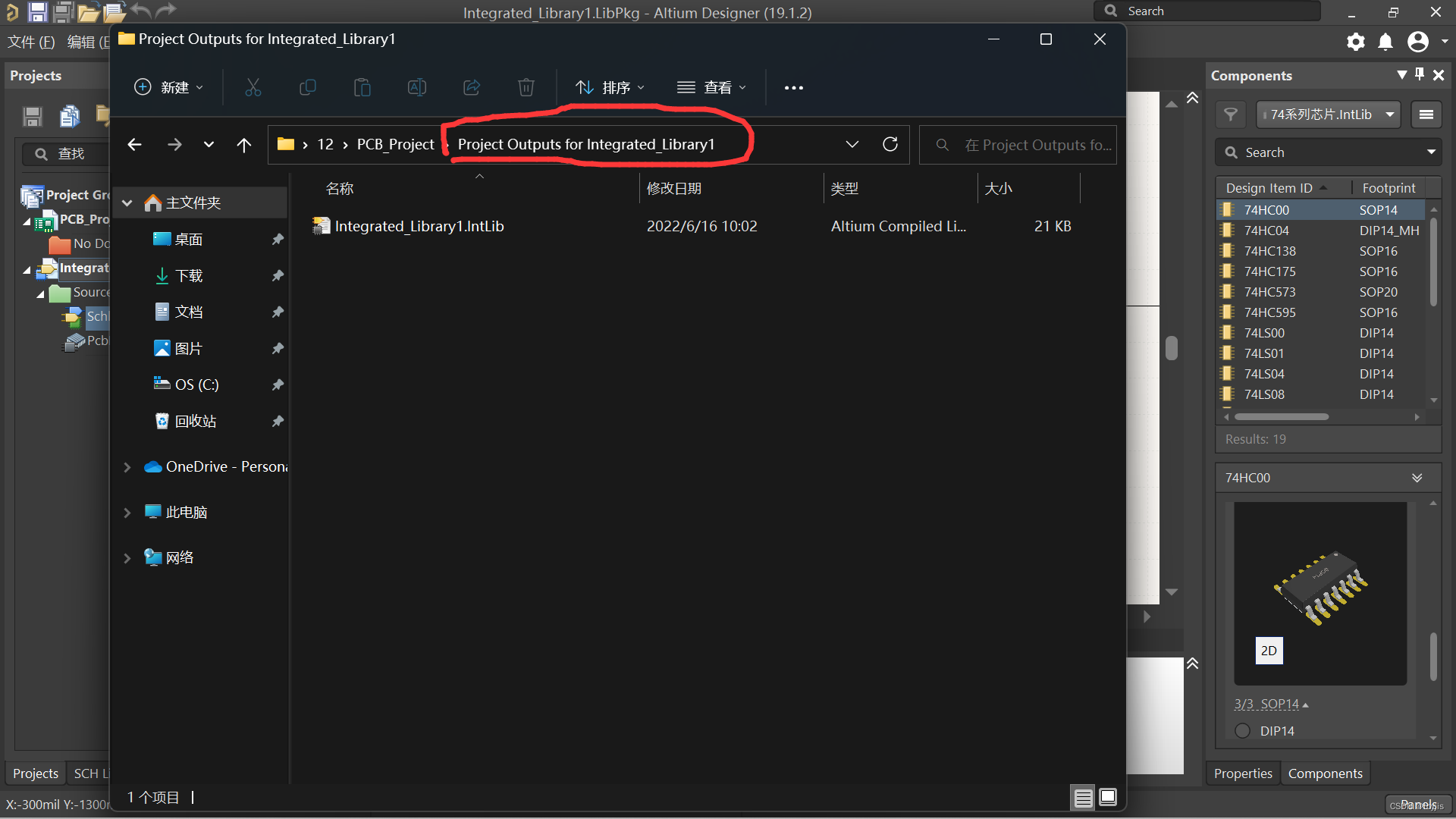
2 - 添加、安装集成库
?刚刚创建的集成库文件一般会直接导入到现有工程中,但是如果需要迁移,或者在其他项目中使用,就需要安装集成库文件。具体方法如下。
?点击Components的三道横杠按钮,在弹出的下拉菜单中选择**“File-based Libraries Preferences”**
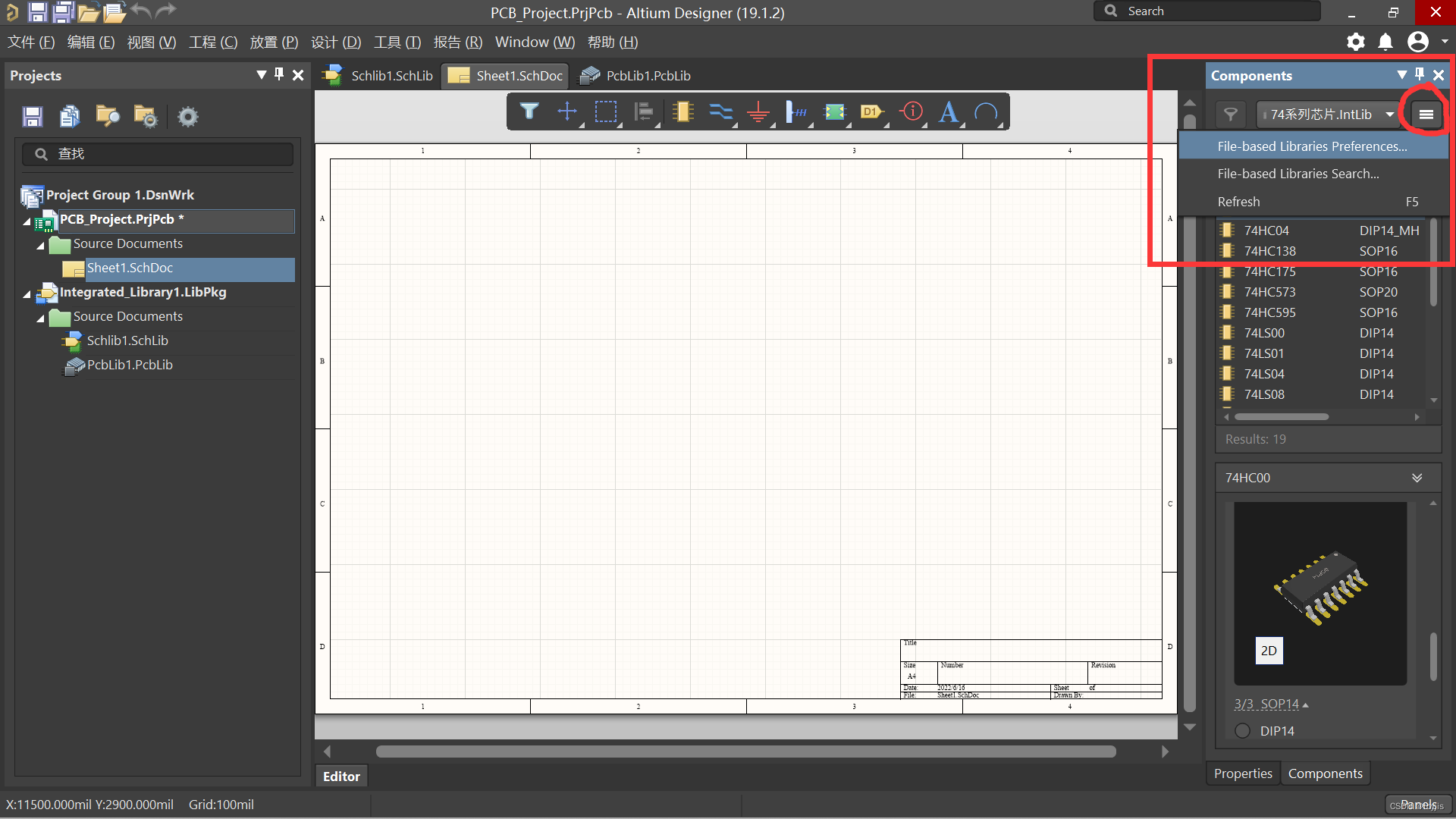
?在新弹出的对话框中,选择安装按键。
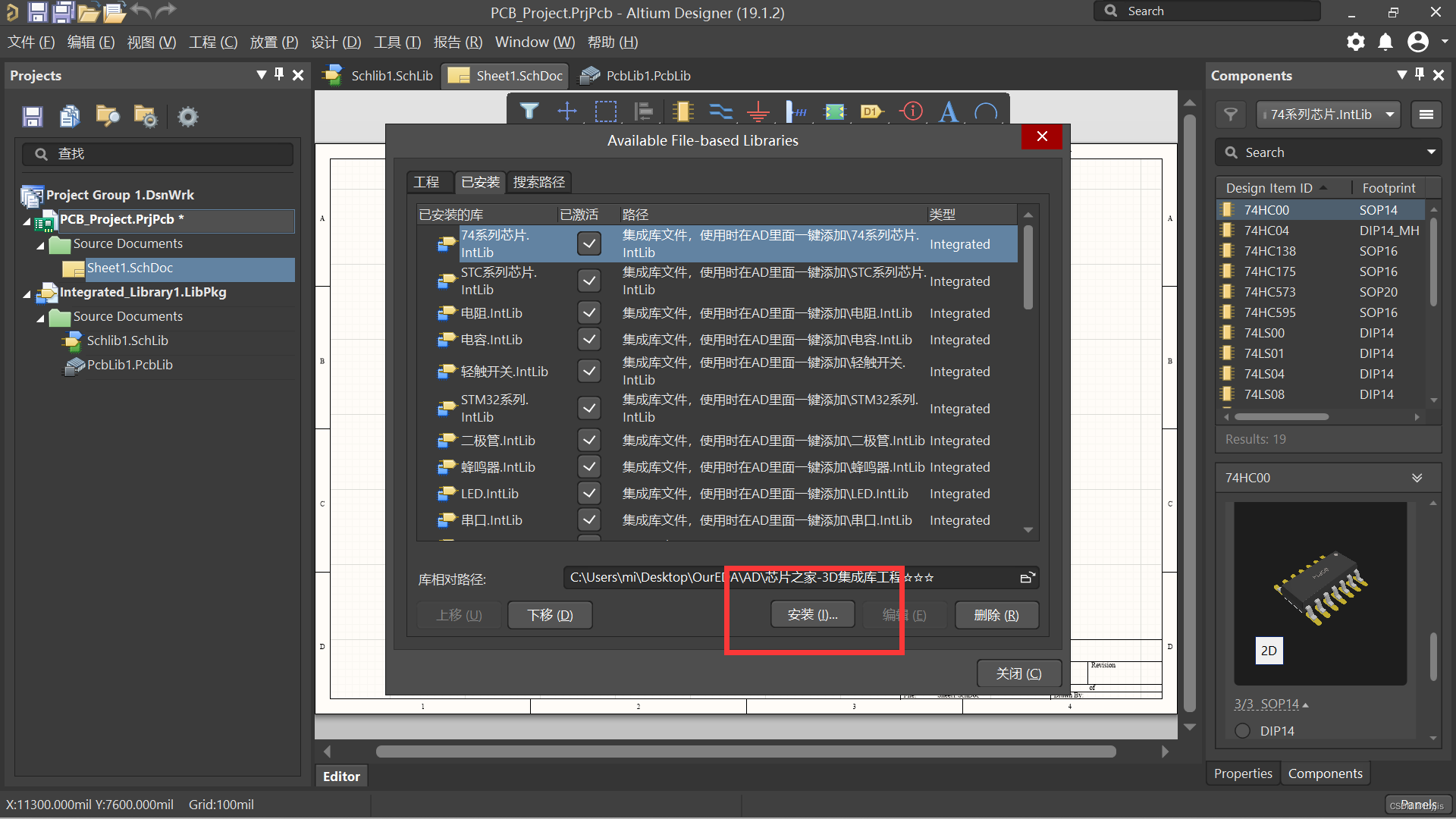
?按照库文件的路径选取,并打开即可实现安装
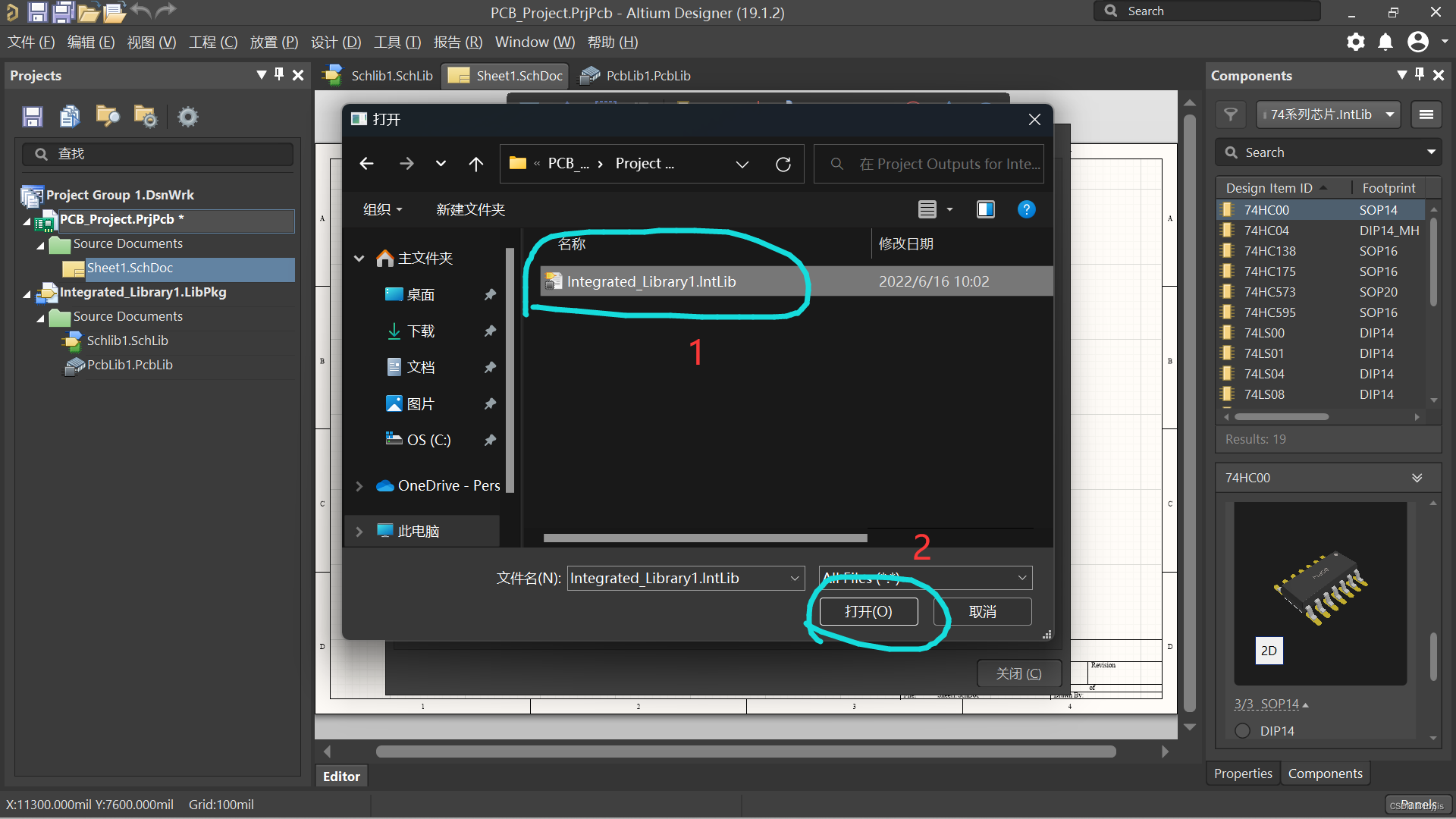
?之后,在库文件目录,Components中都可以看见更新的库
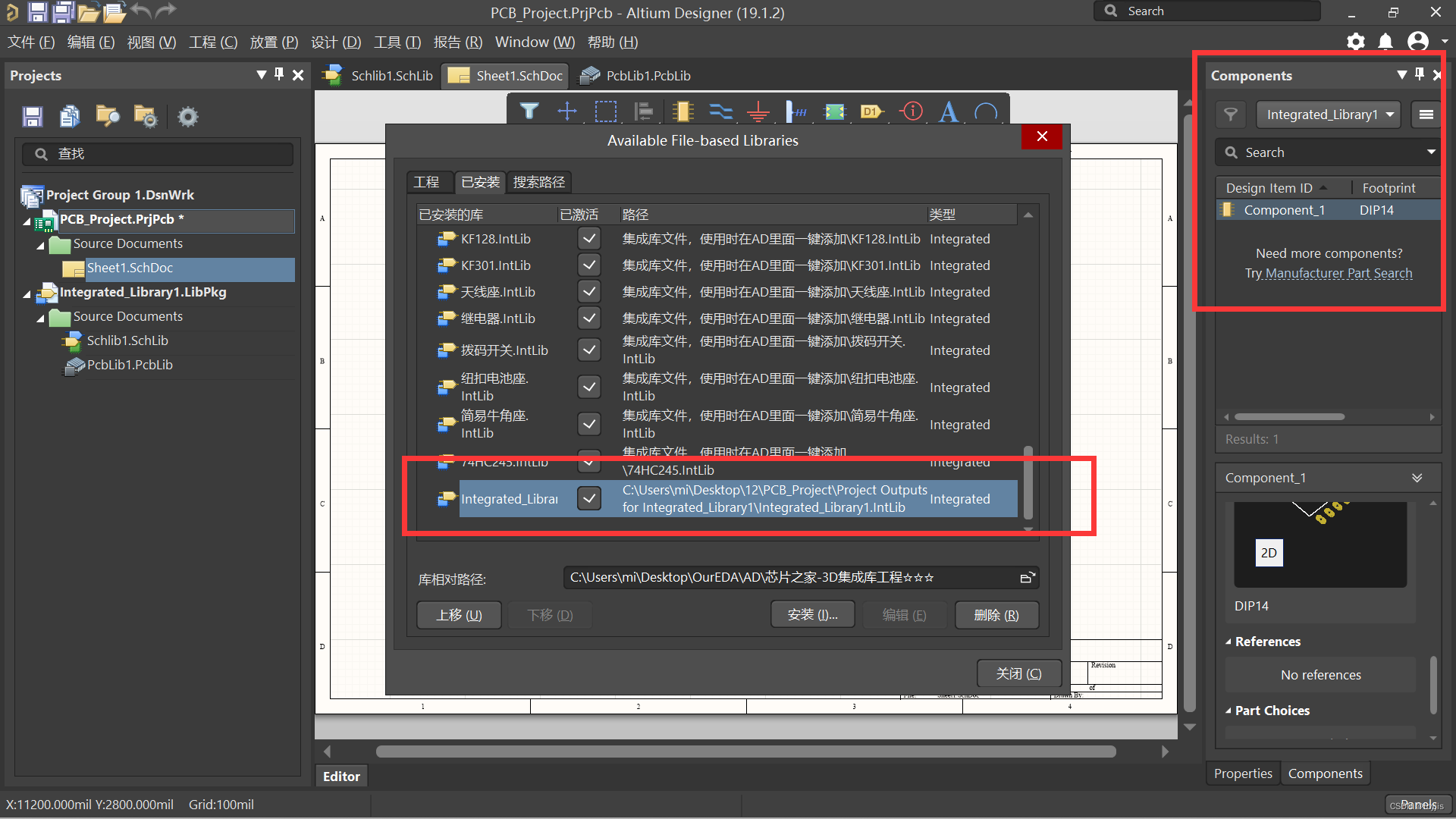
3 - 总结
1、创建集成库之前需要做好引脚映射等工作
2、输出的库文件位于项目文件的output文件夹下
3、Components中的三道横杠可以点击安装库文件